I de fleste tilfælde er billeder, vi får online, vedhæftet et vandmærke. Der er forskellige grunde til, at det er sådan. Det kunne være at promovere brandet, dybest set, for branding. Vandmærker bruges nogle gange til identifikation og sporingsformål, såsom markering af stockfotos eller fortrolige dokumenter. Uanset årsagen, vil du sandsynligvis få billeder med vandmærker online.
Nu er der tilfælde, hvor du skal genbruge billedet til almennyttige personlige formål.
Det gælder, når man designer til en fødselsdagsinvitation og meget mere. Når det er sagt, vil vi lære dig det hvordan man fjerner vandmærker ikke kun på desktop, men på alle platforme, inklusive mobil og online. Derudover vil nogle metoder til fjernelse af vandmærke også blive demonstreret.
- Del 1. Hvorfor der er behov for at fjerne vandmærke fra fotos
- Del 2. Fjern vandmærke fra Photo Online
- Del 3. Fjern et vandmærke fra et foto via beskæring
- Del 4. Fjern et vandmærke fra et foto med en fotoeditor
- Del 5. Apps til at fjerne et vandmærke fra et billede på iPhone og Android
- Del 6. Ofte stillede spørgsmål om fjernelse af vandmærke fra et billede
Del 1. Hvorfor der er behov for at fjerne vandmærke fra fotos
Som tidligere nævnt ønsker folk nogle gange at fjerne vandmærker fra fotos af flere grunde:
◆ Æstetiske formål: Vandmærker kan være distraherende og påvirke det overordnede udseende af et billede. Folk ønsker måske at fjerne dem for at nyde et renere og mere visuelt tiltalende billede.
◆ Uautoriseret brug: Nogle personer vil måske bruge vandmærkede billeder uden tilladelse, f.eks. til personlig brug eller på sociale medier. Fjernelse af vandmærket kan få det til at virke, som om de ejer billedet.
◆ Bekymringer om beskyttelse af personlige oplysninger: I nogle tilfælde vil folk måske dele billeder privat, og vandmærket kan afsløre følsomme oplysninger om kilden eller skaberen. At fjerne det hjælper med at beskytte deres privatliv.
◆ Personlige projekter: Når de arbejder på personlige projekter eller kreative bestræbelser, kan folk finde vandmærker forstyrrende og foretrækker billedet uden dem.
◆ Forenkling af redigering: Hvis nogen ønsker at redigere eller manipulere et billede til et bestemt formål, kan de finde det lettere at arbejde med en version uden vandmærke.
Selvom der er forskellige begrundelser for at fjerne vandmærker, er det afgørende at respektere ophavsret og intellektuelle ejendomsrettigheder, når du bruger andres billeder eller indhold. Uautoriseret brug af indhold, der er beskyttet af ophavsret, er normalt forbudt og kan have juridiske konsekvenser.
Del 2. Fjern et vandmærke fra Photo Online
Hvis du vil fjerne et vandmærke fra et foto online, er der et rigtigt værktøj til at gøre det. Et af de programmer, der effektivt kan fjerne vandmærke fra et billede, er AVAide Vandmærkefjerner. Dette webbaserede program er drevet af AI eller kunstig intelligens, som forbedrer nøjagtigheden, hvilket reducerer risikoen for at beskadige det underliggende indhold under fjernelse. Håndtering af et komplekst vandmærke er ikke så svært, fordi det giver værktøjer til fjernelse af vandmærker, herunder polygonal, lasso og pensel.
Gennem dette værktøj kan du fjerne vandmærker fra JPG online eller andre billedformater, du ønsker at arbejde på. Så svaret på spørgsmålet "kan du fjerne vandmærker fra fotos?" er et rungende ja, når du bruger AVAide Watermark Remover.
Følg vejledningen nedenfor og lær processen med at fjerne vandmærker fra et billede:
Trin 1Besøg programmets hjemmeside
Først og fremmest skal du besøge værktøjets officielle side ved hjælp af en browser, du foretrækker. Indtast blot navnet på programmet og land siden. Du skal se programmets side nedenfor.
Trin 2Upload et billede for at redigere
Sæt nu kryds ved Vælg et foto knappen for at åbne din filstifinder. Vælg derefter det foto, du vil fjerne vandmærket fra. Alternativt kan du bruge træk-og-slip-funktionen til at uploade for din bekvemmelighed.

Trin 3Vælg vandmærket
Når uploaden er færdig, bør du se redigeringsgrænsefladen. Du kan vælge det undervisningsværktøj, du føler dig tryg ved at bruge. Når du har valgt et sporingsværktøj, skal du fremhæve vandmærket fra billedet.

Trin 4Fjern vandmærket og download
Når du har børstet vandmærket af, skal du trykke på Fjerne knappen for at slippe af med vandmærket. For at få output, tryk på Gemme knappen under grænsefladen, og du er færdig. Det er sådan denne bedste online fotovandmærkefjerner virker.

Del 3. Fjern et vandmærke fra et foto via beskæring
Udover at bruge vandmærkefjerner gratis online, kan du også bruge beskæringsmetoden til at fjerne vandmærke. Ethvert billedredigeringsværktøj, selv standardfotoredigeringsprogrammet på din computer, vil fungere. For at demonstrere, selv uden en app til at fjerne vandmærker fra et billede, skal du følge vejledningen nedenfor.
Trin 1Start med at åbne billedet, der indeholder vandmærket, i et billedredigeringsprogram som GIMP (et gratis alternativ) eller enhver software, der giver dig mulighed for at beskære og redigere billeder.
Trin 2Vælg beskæringsværktøjet i billedredigeringssoftwaren. Det er normalt repræsenteret af et ikon, der ligner et rektangel eller et beskæringssymbol.

Trin 3Træk og tilpas størrelsen på beskæringsværktøjet for at omfatte området af det vandmærke, du vil fjerne. Sørg for, at beskæringsområdet er præcist, så du kun skærer vandmærket ud og ikke vigtige dele af billedet.
Trin 4Når beskæringsområdet er defineret, skal du trykke på Gå ind på dit tastatur for at fjerne det valgte område. Denne handling vil effektivt fjerne vandmærket.

Trin 5Efter beskæring skal du gemme det redigerede billede med et nyt filnavn for at bevare det originale billede med vandmærket intakt. Dette sikrer, at du har en kopi af både den vandmærkede og den vandmærkefri version.
Del 4. Fjern et vandmærke fra et foto med en fotoeditor
Photoshop er et kraftfuldt og alsidigt billedredigeringssoftware, der bruges i vid udstrækning af fagfolk og entusiaster til alle mulige kreative opgaver, lige fra at forbedre billeder til at skabe digital kunst. Forestil dig, at du har et smukt billede, som du gerne vil bruge, men det har et irriterende vandmærke sprøjtet hen over det. Sådan fjerner du vandmærker i Photoshop:
Trin 1Start Photoshop, og åbn det billede, du vil arbejde på. Bare gå til Fil i topmenuen, så Åben, og vælg dit billede fra din computer.
Trin 2I den Lag panel (findes normalt i højre side af skærmen), højreklik på dit billedlag og vælg Dubleret lag. Dette skaber en kopi af billedet, der skal arbejdes på, og bevarer din originale intakt.

Trin 3I venstre værktøjslinje finder du Klonstempelværktøj, som ligner et gummistempelikon. Vælg det. Dette smarte værktøj giver dig mulighed for at prøve en del af billedet og derefter male over vandmærket med det prøveområde.
Trin 4Øverst på skærmen kan du tilpasse indstillingerne for Clone Stamp Tool. Du skal indstille børstestørrelsen til noget, der matcher størrelsen på vandmærkeområdet. Sørg også for at Prøve indstilling er indstillet til Nuværende & under. På denne måde vil du være i stand til at sample fra duplikatlaget, mens du arbejder på originalen.
Trin 5Hold nede Alt nøgle (eller Mulighed på Mac) og klik på et rent, ikke-vandmærket område af billedet, som du vil bruge til at dække vandmærket. Dette område vil tjene som dit prøvepunkt.
Trin 6Med Klonstempelværktøj opsætning og dit prøvepunkt valgt, kan du nu begynde at male over vandmærket. Du skal blot klikke og trække musen hen over vandmærket, og du vil se det forsvinde på magisk vis, mens du erstatter det med det samplede område. Gå over hele vandmærkeområdet, indtil det er helt dækket.
Trin 7Afhængigt af kompleksiteten af billedet og vandmærket skal du muligvis finjustere dit arbejde, efter at Photoshop har fjernet vandmærket fra et billede. Juster din penselstørrelse efter behov, og fortsæt med at prøve og male, indtil resultatet ser sømløst ud. Du kan også ændre dit prøvepunkt, hvis det er nødvendigt.

Trin 8Når du er tilfreds med fjernelsen, skal du gemme dit billede ved at gå til Filer og vælge Gemme eller Gem som. Du kan gemme den som en ny fil for at bevare den originale, vandmærkefri version. Ved at bruge samme procedure kan du bruge Photoshop til at fjerne tekst fra et billede.
Del 5. Apps til at fjerne et vandmærke fra et billede på iPhone og Android
Her er nogle apps til fjernelse af vandmærker til både iPhone og Android, sammen med korte unikke anmeldelser for hver:
Til iOS:
1. Retouchering - Fjern objekter
Pris: $1.99
Retouch er en ligetil og brugervenlig app til at fjerne vandmærker og uønskede objekter fra dine billeder. Det tilbyder en enkel, intuitiv grænseflade, der gør det nemt for alle at bruge. Du kan børste over vandmærket, og appen udfylder baggrunden intelligent og blander området problemfrit. Selvom det måske ikke fungerer så godt med komplekse vandmærker, er det fremragende til hurtige løsninger på farten. Ved at bruge dette værktøj er det nemt at lære at fjerne et vandmærke fra et billede på en iPhone.

2. Tryk på Retouch
Pris: $1.99
TouchRetouch er en anden effektiv og populær mulighed for at fjerne vandmærker og uønskede elementer fra fotos. Det tilbyder en række værktøjer, herunder et lassoværktøj til præcise valg og et klonstempelværktøj til detaljeret retouchering. Med lidt øvelse kan du opnå imponerende resultater. Det er lidt mere alsidigt, men stadig brugervenligt. Derfor, hvis du er til en app, der lader dig mestre, hvordan du fjerner et vandmærke fra et billede, bør du gå med TouchRetouch.

Til Android:
1. Pixlr - Gratis fotoredigering
Pris: Gratis med køb i app
Pixlr er en alsidig og kraftfuld fotoeditor, der er gratis at bruge med mulighed for køb i appen. Det inkluderer et Heal-værktøj, der kan hjælpe med at fjerne vandmærker og andre uønskede elementer. Selvom det måske ikke er så specialiseret som nogle betalte apps, er det et pålideligt valg med en bred vifte af redigeringsfunktioner, hvilket gør den fantastisk til generelle fotoredigeringsbehov. Pixlr fjerner vandmærker så let, at du ikke behøver at løfte en finger.

2. AirBrush - Nem fotoredigering
Pris: Gratis med køb i app
AirBrush er en brugervenlig app med fokus på at forbedre og retouchere billeder. Den tilbyder værktøjer til at fjerne pletter og ufuldkommenheder, som også kan bruges til at fjerne vandmærker. Selvom det måske ikke er så præcist som nogle betalte muligheder, er det et glimrende valg til hurtige touch-ups og redigeringer. AirBrush er for dig, når du skal lære at fjerne vandmærker fra prestigeportrætter på en Android-enhed.
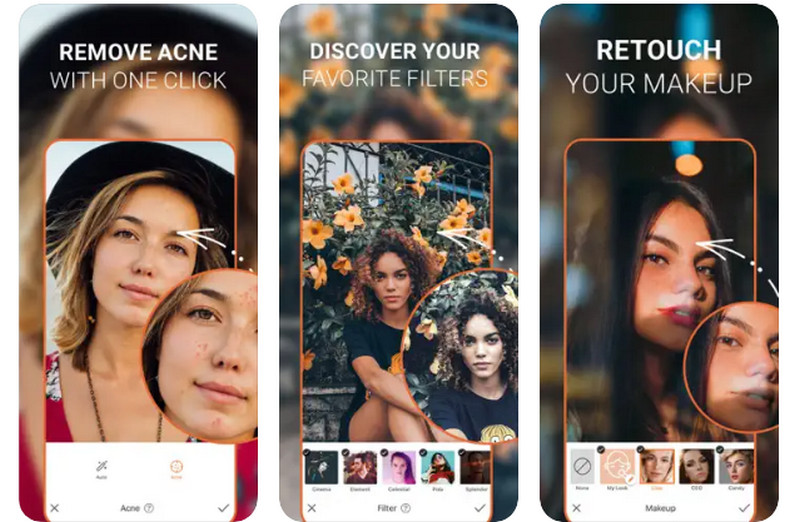
Del 6. Ofte stillede spørgsmål om fjernelse af vandmærke fra et billede
Kan jeg fjerne vandmærker uden at efterlade spor?
Det er nemmere at fjerne vandmærker ved at efterlade nogle spor, da processen ofte involverer redigering af billedet. En dygtig redaktør kan minimere sporet, men det er måske ikke altid helt usynligt.
Er der nogen gratis værktøjer eller apps til fjernelse af vandmærker?
Ja, der er nogle gratis eller freemium-apps og onlineværktøjer tilgængelige, men deres effektivitet kan variere. Betalt software giver ofte mere pålidelige resultater for komplekse vandmærker. På den anden side kan AVAide Watermark Remover fungere godt til at fjerne vandmærker uden at gå på kompromis med kvaliteten.
Hvordan kan jeg beskytte mine egne billeder mod uautoriseret brug?
For at beskytte dine billeder kan du overveje at tilføje et synligt vandmærke med dit navn eller logo. Derudover kan registrering af dit arbejde hos copyright-myndighederne give juridisk beskyttelse og regres mod uautoriseret brug.
Det er de programmer, apps, metoder og onlineværktøjer, du kan bruge til fjerne vandmærker fra fotos. Det behøver ikke altid at være dyrt eller kompliceret, især ved fjernelse af vandmærker. Til tider er enkle og tilgængelige programmer, som AVAide, din fremragende løsning til at fjerne uønskede objekter fra et billede.

Slip nemt af med irriterende vandmærker og uønskede genstande fra dine billeder uden kvalitetstab.
PRØV NU



